الانتقال من WordPress.com إلى WordPress.org: دليل خطوة بخطوة
نشرت: 2024-07-30هل تريد نقل موقع الويب الخاص بك من WordPress.com إلى WordPress.org؟
يبدأ العديد من المبتدئين باستخدام WordPress.com ولكنهم سرعان ما يدركون حدوده ويقررون الانتقال إلى منصة WordPress.org المستضافة ذاتيًا.
في هذا الدليل التفصيلي، سنوضح لك كيفية نقل مدونتك بشكل صحيح من WordPress.com إلى WordPress.org.
هيا بنا نبدأ!
لماذا الانتقال من WordPress.com إلى WordPress.org؟
يسمح WordPress.com لأي شخص ببدء مدونة أو موقع ويب مجانًا بمجرد إنشاء حساب. وهي أيضًا إحدى منصات التدوين المجانية المتوفرة.
ومع ذلك، يدرك العديد من المبتدئين أن هناك الكثير من القيود على مدونتهم المجانية على WordPress.com، مثل:
- خيارات التخصيص محدودة
- قدرة محدودة على تحقيق الدخل
- لا يمكن تثبيت المكونات الإضافية
- حدود التخزين وعرض النطاق الترددي
- إعلانات WordPress.com والعلامات التجارية على الخطط المجانية
ولهذا السبب ينتقل المستخدمون غالبًا إلى منصة WordPress.org الأكثر قوة وشعبية والتي تتم استضافتها ذاتيًا. يتيح لك WordPress.org امتلاك موقع الويب الخاص بك بالكامل وإدارة جميع ميزاته.
لمعرفة المزيد حول هاتين المنصتين، راجع المقارنة الكاملة بين WordPress.com وWordPress.org.
الأشياء التي تحتاجها قبل ترحيل موقعك
هل أنت مستعد للانتقال من WordPress.com إلى WordPress.org (WordPress المستضاف ذاتيًا)؟
ليس بهذه السرعة! هناك بعض الخطوات التي يجب عليك القيام بها قبل المتابعة. دعونا نلقي نظرة سريعة عليهم.
خطة استضافة WordPress الصحيحة
هناك العديد من موفري الاستضافة هناك. ومع ذلك، لن تكون جميعها مناسبة لاحتياجاتك. إذا كنت ترغب في الحصول على أفضل أسعار وميزات الاستضافة، فيجب عليك اختيار خطة مصممة خصيصًا لـ WordPress.
دون التعمق في أفضل خطط استضافة WordPress، نوصي باستخدام Bluehost كخدمة استضافة WordPress الخاصة بك:
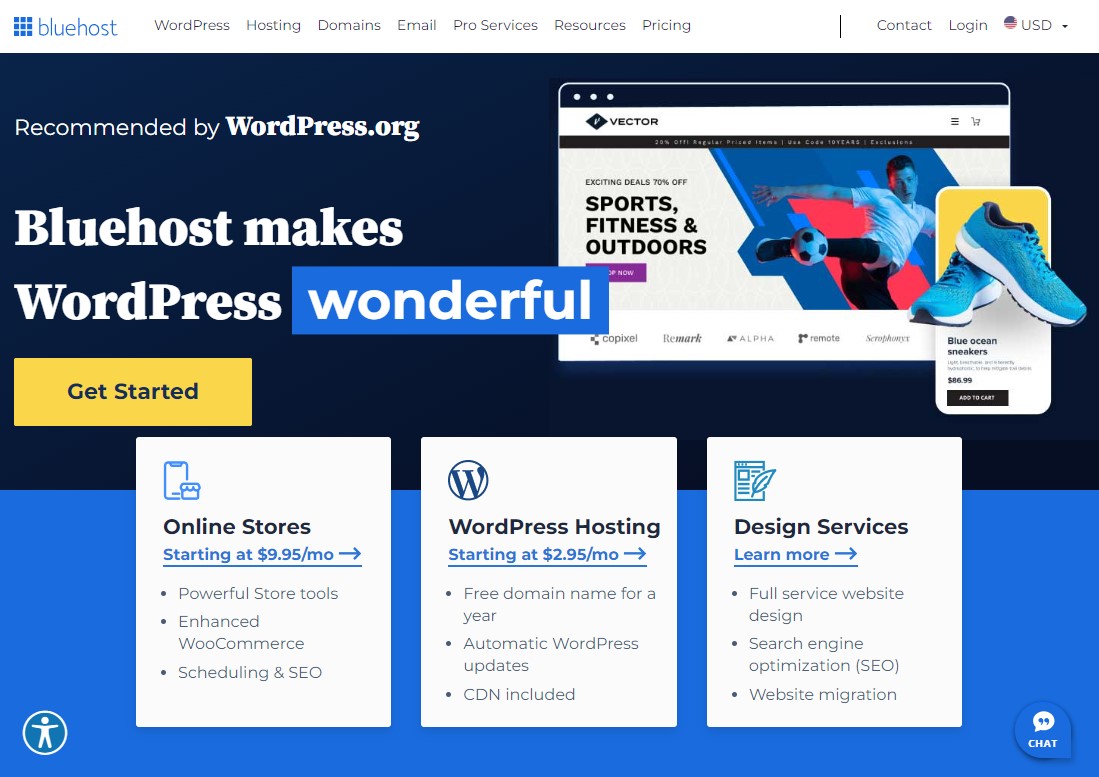
هذا لأنهم يقدمون بعضًا من أكثر الخطط بأسعار معقولة في السوق. كما أنها توفر بعضًا من أعظم الميزات والدعم. ليس هذا فحسب، بل إنها واحدة من ثلاث شركات استضافة موصى بها رسميًا بواسطة WordPress. موفري استضافة WordPress الآخرين الذين يجب مراعاتهم هم:
- هوستنجر
- DreamHost
- ScalaHosting
لإلقاء نظرة أكثر تعمقًا على أفضل خطط استضافة WordPress لترحيل WordPress.com إلى WordPress.org، راجع مقالتنا حول موفري استضافة WordPress الرخيصة.
تسجيل اسم النطاق
بمجرد الانتهاء من تنظيم عملية الاستضافة الخاصة بك، يمكنك الانتقال إلى المطلب التالي: تسجيل اسم النطاق. مرة أخرى، تتألق Bluehost لأنها توفر تسجيل نطاق مجاني للسنة الأولى على جميع خططها.
يعد اسم النطاق أمرًا بالغ الأهمية لنجاح موقع الويب الخاص بك ويجب النظر فيه بعناية. على الرغم من أن الحصول على اسم النطاق الصحيح أصبح أمرًا صعبًا بشكل متزايد، إلا أنه لا يزال من الممكن الحصول على امتداد .com لاسم النطاق الذي حددته. كل ما عليك فعله هو أن تأخذ وقتك.
تحقق من بعض أفضل مسجلي النطاقات لتسجيل نطاقك.
قم بتثبيت WordPress.org
يعد تثبيت WordPress على منصة الاستضافة الخاصة بك أمرًا سهلاً (تقدم Bluehost تثبيت WordPress بنقرة واحدة). كل ما عليك فعله هو تسجيل الدخول إلى cPanel الخاصة بالاستضافة والبحث عن أيقونة WordPress. اضغط عليها ثم اتبع الخطوات. لن يساعدك هذا في تثبيت WordPress فحسب، بل سيسمح لك أيضًا بتكوين عنوان موقعك وإنشاء اسم مستخدم وكلمة مرور للوحة تحكم WordPress.
مع تطبيق هذه الخطوات الثلاث، تصبح جاهزًا لنقل موقع WordPress.com الخاص بك إلى WordPress.org. اذا هيا بنا نبدأ.
ترحيل موقع WordPress.com إلى WordPress.org
مع تثبيت WordPress المستضاف ذاتيًا، من السهل ترحيل موقع WordPress.com الخاص بك إلى موقعه الجديد. فيما يلي الخطوات السهلة التي يتعين عليك اتباعها.
الخطوة 1: تصدير البيانات من WordPress.com
لتصدير بيانات WordPress.com الخاصة بك، قم بتسجيل الدخول إلى موقع WordPress.com الخاص بك وانتقل إلى الأدوات » تصدير .
من هنا، يمكنك النقر على زر تصدير الكل .
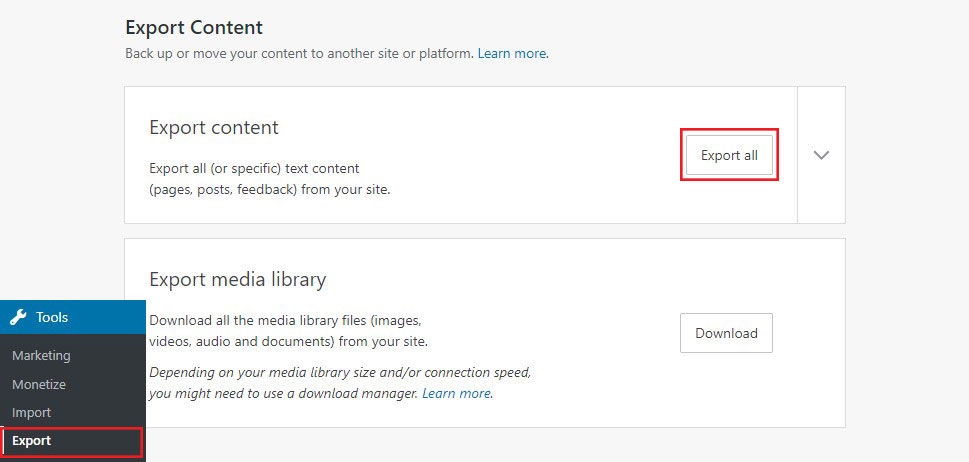
يتيح لك هذا تصدير موقع WordPress الخاص بك. عندما يصبح ملف التصدير جاهزًا، سيكون رابط التنزيل متاحًا. ما عليك سوى النقر عليه لتنزيل الملف المضغوط على جهاز الكمبيوتر الخاص بك.
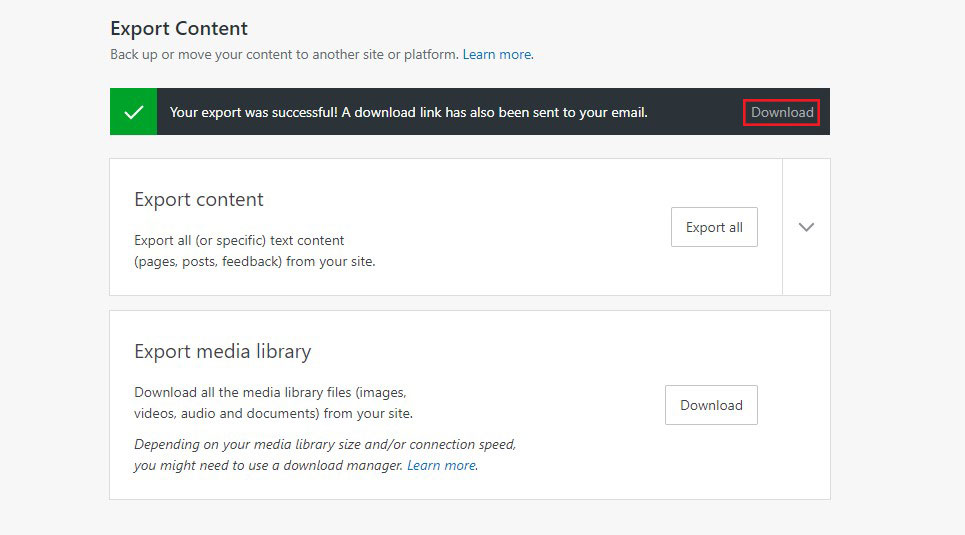
سيرسل لك WordPress.com أيضًا بريدًا إلكترونيًا يحتوي على الرابط.
بمجرد تنزيل الملف على جهاز الكمبيوتر الخاص بك، ستحتاج إلى فك ضغطه.
ستجد داخله ملف XML يحتوي على جميع منشوراتك وصفحاتك وصورك وفئاتك وعلاماتك وقوائم التنقل وغيرها من البيانات.
الخطوة الثانية: إعداد ووردبريس
بمجرد تصدير بيانات WordPress.com الخاصة بك، ستحتاج إلى تثبيت WordPress على استضافة الويب الخاصة بك.
يعد WordPress سهل التثبيت، ولا يتطلب الأمر سوى بضع نقرات. إذا قمت بالتسجيل في Bluehost كما هو موضح أعلاه، فسيتم تثبيت WordPress لك تلقائيًا.
إذا اخترت خدمة استضافة مختلفة، فلا يزال بإمكانك تثبيت WordPress باستخدام دليلنا خطوة بخطوة.
الآن بعد أن قمت بتثبيت WordPress، حان الوقت لاستيراد المحتوى الخاص بك إلى موقع الويب الجديد المستضاف ذاتيًا.
الخطوة 3: استيراد بياناتك إلى WordPress.org
لاستيراد محتوى WordPress.com الخاص بك إلى موقعك المستضاف ذاتيًا، قم أولاً بتسجيل الدخول إلى لوحة تحكم WordPress.org الخاصة بك. بمجرد وصولك إلى هناك، انتقل إلى القائمة وانقر على "أدوات" »استيراد" .

هنا، سوف تحتاج إلى تثبيت أداة استيراد WordPress أولاً:
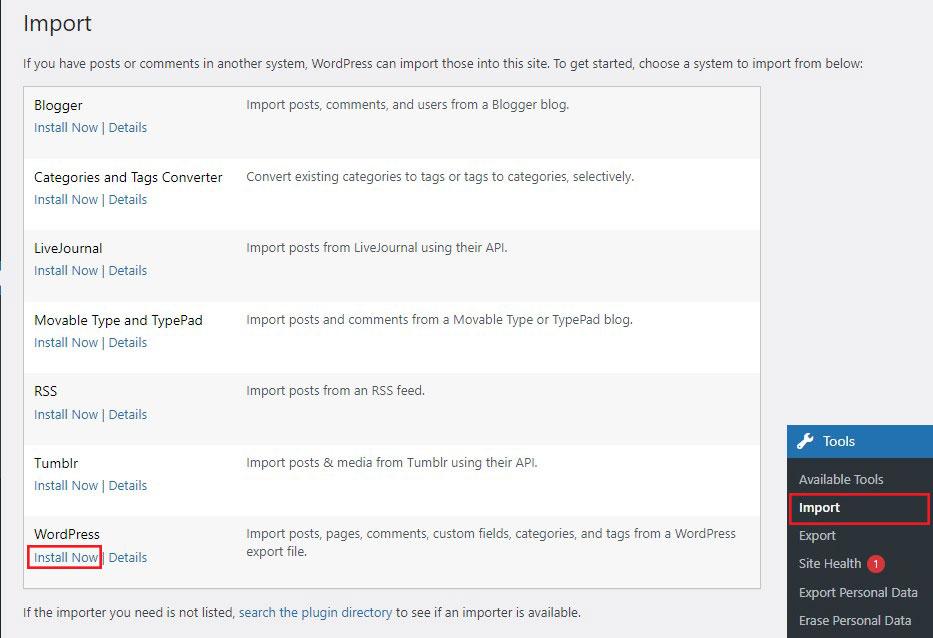
بعد التثبيت، انقر فوق علامة التبويب تشغيل المستورد . سيتم إرسالك إلى صفحة سيُطلب منك فيها تحميل ملف WordPress.com XML الذي قمت بتنزيله في الخطوة 1.
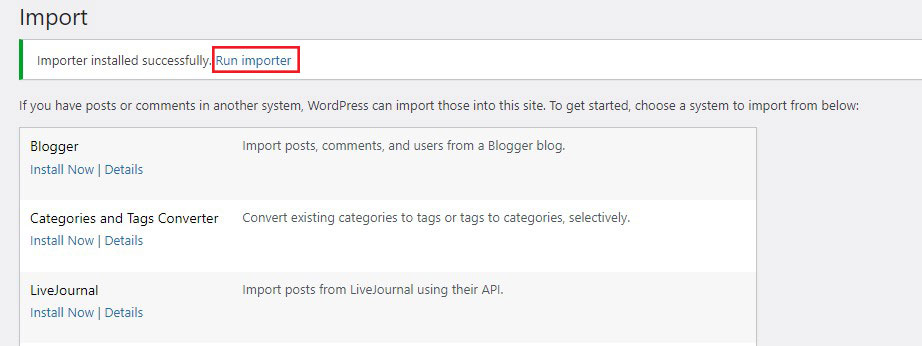
الآن، انقر فوق الزر "اختيار ملف" لتحديد الملف، ثم انقر فوق الزر "تحميل الملف والاستيراد" . سينقلك هذا إلى المرحلة التالية من العملية، وهي تعيين المؤلف.
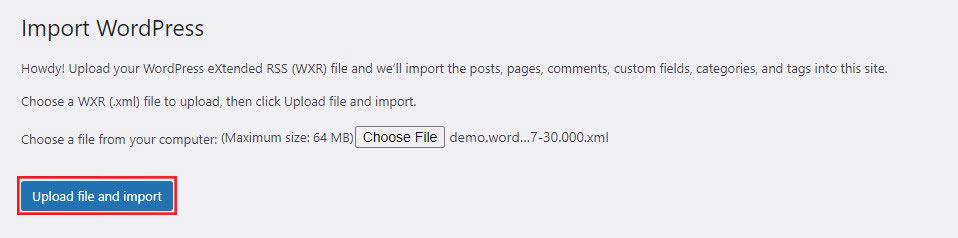
قبل تعيين المؤلفين، حدد مربع تنزيل واستيراد مرفقات الملفات . وذلك لأن هذا الملف يحتوي على جميع منشوراتك ومراجع الوسائط الخاصة بك، وتريد أن يكون المحتوى الخاص بك متاحًا على موقع الويب الجديد الخاص بك.
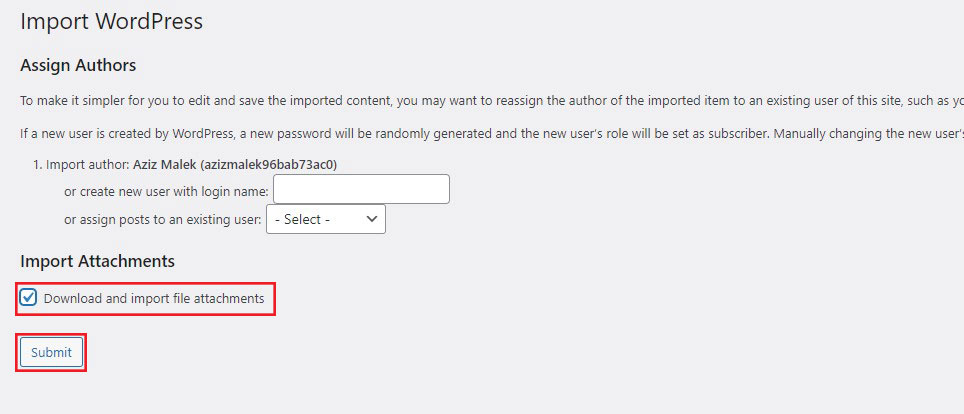
بمجرد الانتهاء من ذلك، يمكنك التركيز على تعيين المؤلفين لموقع الويب الجديد الخاص بك. يمكنك إما الاحتفاظ بالمؤلفين الافتراضيين من موقعك السابق أو اختيار مؤلفين جدد.
إذا كانت مدونتك تحتوي على عدة مؤلفين، فسيتعين عليك كتابتهم واحدًا تلو الآخر.
بعد تعيين المؤلفين وتحديد مربع تنزيل واستيراد مرفقات الملفات، انقر فوق الزر إرسال .
سيؤدي هذا إلى بدء عملية الاستيراد، والتي قد تستغرق بضع دقائق، اعتمادًا على حجم ملفك.
الخطوة 4: تعيين مدونة WordPress.com الخاصة بك إلى خاصة
إذا كنت لا تريد إعادة توجيه المستخدمين القدامى إلى موقعك الجديد، فهذه هي خطوتك الأخيرة.
أولاً، انتقل إلى لوحة تحكم WordPress.com الخاصة بك. من هنا، انقر فوق "الإعدادات" »عام" وانتقل لأسفل إلى قسم "الخصوصية" .
من هنا، انقر على الخيار خاص ثم انقر على زر حفظ الإعدادات .
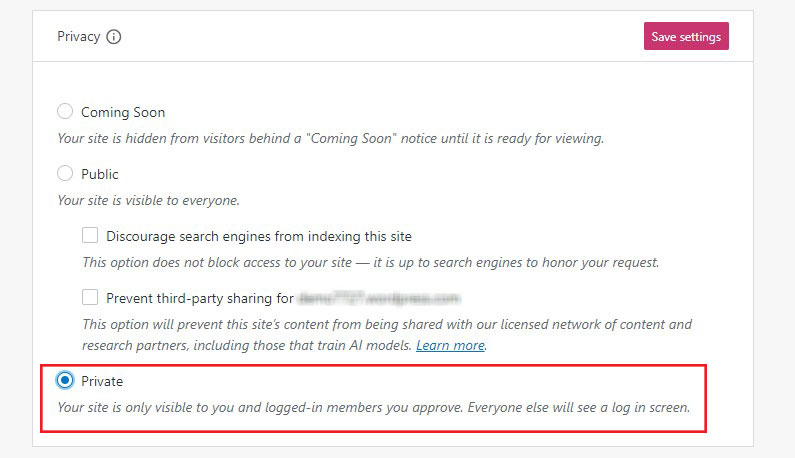
سيؤدي هذا إلى جعل موقع WordPress.com القديم الخاص بك خاصًا، ومرئيًا لك فقط وللمستخدمين الآخرين الذين قاموا بتسجيل الدخول والذين تسمح لهم بذلك.
ملحوظة: إذا كان لديك موقع مدونة على WordPress.com وكنت تكتب لفترة من الوقت ولديك جمهور مخلص، فإن تركها معلقة ليس له معنى.
علاوة على ذلك، إذا كانت مدونتك موجودة منذ بعض الوقت، فمن المحتمل أن يكون محرك البحث Google ومحركات البحث الأخرى قد قام بالزحف إليها.
باتباع الخطوة 5، يمكنك الاحتفاظ بجميع تصنيفات محرك البحث الخاص بك مع إعادة توجيه المستخدمين القدامى بسهولة إلى مدونتك الجديدة.
الخطوة 5: إعادة توجيه الزوار مع الحفاظ على تحسين محركات البحث
تعد إعادة توجيه الأشخاص إلى العنوان الجديد باستخدام العنوان 301 طريقة شائعة للحفاظ على تصنيفات البحث عند ترحيل موقع من موقع إلى آخر.
نظرًا لأنه لا يمكنك الوصول إلى ملف htaccess على WordPress.com، فلا يمكنك إجراء تغييرات للحفاظ على تصنيفات محرك البحث.
ومع ذلك، يوفر WordPress.com وظائف مماثلة من خلال خيار الترقية المتميز المعروف باسم Site Redirect.
ما عليك سوى الانتقال إلى صفحة إعادة توجيه الموقع. إذا كان لديك مواقع WordPress.com متعددة، فسيتم سؤالك عن المواقع التي تريد إعادة توجيهها.

في الشاشة التالية، سيُطلب منك إدخال اسم النطاق الذي سيتم إعادة توجيه الزوار إليه. أدخل اسم مجال WordPress.org الجديد الخاص بك وانقر فوق الزر "انتقال" .
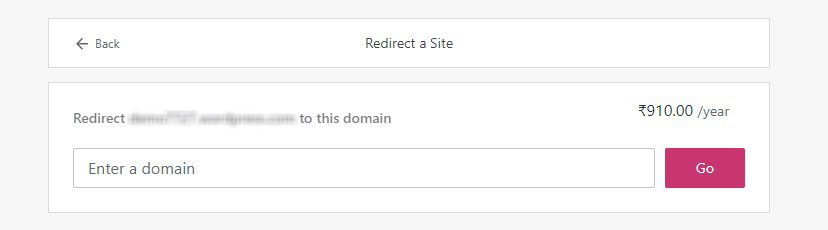
وهذا كل شيء. لقد نجحت في نقل موقعك من WordPress.com إلى WordPress.org.
خاتمة
يعد WordPress.com منصة تدوين رائعة للمبتدئين. ومع ذلك، مع نمو موقعك وجذب المزيد من الزيارات، تصبح الميزات المتاحة مقيدة بشكل متزايد.
يتيح لك الانتقال من WordPress.com إلى WordPress.org إضافة وظائف إضافية وتخصيص الشكل والتصميم وتنمية موقعك بشكل أكبر باستخدام عدد من المكونات الإضافية والموضوعات الخاصة بـ WordPress.
كملخص، إليك كيفية نقل موقع الويب الخاص بك:
- قم بتصدير جميع أصول المحتوى والوسائط من WordPress.com.
- قم بإعداد موقع WordPress.org جديد بعد شراء الاستضافة واسم المجال.
- قم باستيراد مقالاتك وصفحاتك وأصول الوسائط إلى موقع الويب الجديد.
- قم بتعيين مدونتك السابقة على WordPress.com إلى خاصة.
- إعادة توجيه الزوار من WordPress.com إلى موقع WordPress.org.
هذا كل شيء! نأمل أن يكون هذا الدليل قد ساعدك على نقل موقع الويب الخاص بك بسهولة من WordPress.com إلى WordPress.org.
للمزيد، تحقق من هذه الموارد المفيدة الأخرى:
- كيفية نقل موقع WordPress إلى مضيف جديد في 7 خطوات سهلة
- انتقل من Blogger إلى WordPress في خطوات سهلة
وأخيرًا، تابعنا على Facebook وTwitter لتبقى على اطلاع بأحدث المقالات المتعلقة بـ WordPress والمدونات.
